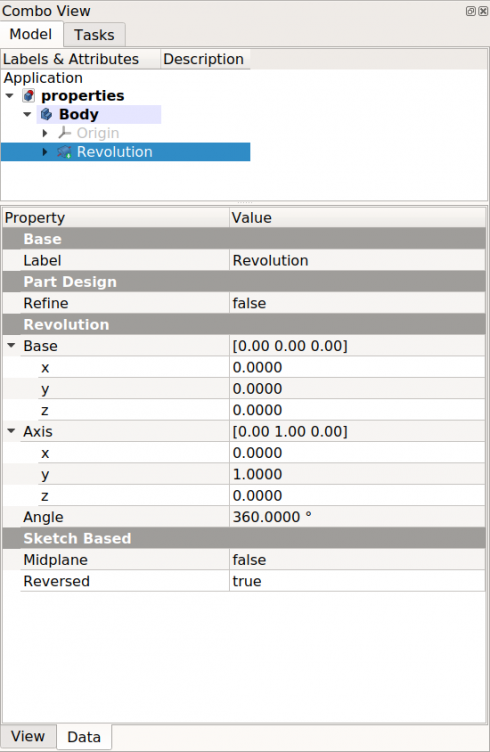Éditeur de propriétés
Description
The property editor allows managing the publicly exposed properties of the objects in your document.
Généralement, l'éditeur de propriétés est destiné à traiter un seul élément à la fois. Les valeurs indiquées dans l'éditeur de propriété appartient à l'objet actif du document actif (assurez vous de ce qui est actif si vous travaillez sur plusieurs documents). S'il n'y a pas d'élément sélectionné ou si il n'y a aucun document, l'éditeur de propriétés n'affiche pas de propriété ou de paramètre.
Les propriétés indiquées ne sont toutes modifiables à tout moment. Dans quelques états particuliers, certaines propriétés sont affichées en lecture seule.
File:FreeCAD Properties empty.png
Empty property editor, when no object is selected.
Définition d'une propriété
Une propriété est une information, telle qu'un nombre ou une chaîne de texte, attachée à un document FreeCAD ou à un objet d'un document. Les propriétés peuvent être visualisées et modifiées avec l'éditeur de propriétés.
A property is a piece of information like a number or a text string that is attached to a FreeCAD document or an object in the document.
Les objets créés par script personnalisés dans FreeCAD peuvent avoir des propriétés des types suivants :
Some of the most commonly used property types are:
App::PropertyBool
App::PropertyFloat
App::PropertyAngle
App::PropertyDistance
App::PropertyInteger
App::PropertyString
App::PropertyMatrix
App::PropertyVector
App::PropertyPlacement
Différents objets peuvent avoir des propriétés différentes. Cependant, certaines propriétés sont communes parmi tous les objets, par exemple, la position et la rotation d'un objet sont des propriétés Données qui peuvent être manipulées.
View and Data properties
Il existe deux types de propriétés d'éléments accessibles via les onglets situés en bas de l'éditeur de propriétés :
- VueVue : propriétés liées à l'affichage "visuel" d'un objet.
- DonnéesDonnées : propriétés liées aux paramètres "physiques" d'un objet.
For this reason, Data properties are considered to be more "important", as they truly define the geometry of a shape. On the other hand View properties are less important because they only affect the appearance of the geometry. For example, a circle of 10 mm radius is different from a circle of 5 mm radius; the color (View property) of the circles doesn't affect their shapes, but the radius does (Data property). In many instances in this documentation, the word "property" is understood to refer to a "Data property".
Basic properties
The most basic scripted object won't show any Data property in the property editor, except for its Label attribute. The Label is a user editable string that identifies the object in the tree view. On the other hand, the Name of an object is an internal attribute that is assigned to the object at the moment of its creation; this attribute is read-only, so it cannot be changed, and it is not displayed in the property editor either.
A basic parametric object is created as follow
obj = App.ActiveDocument.addObject("App::FeaturePython", "App__FeaturePython")
File:FreeCAD Properties View basic.png File:FreeCAD Properties Data basic.png
View and Data tabs of the property editor, for a basic "App::FeaturePython" scripted object.
Actions
Actions in the property view were implemented in 0.19.
Right clicking in an empty space of the view, or with a property selected, shows only one command:
- Show all: if active, in addition to the standard properties that appear already, it shows all the hidden Data and View properties in their respective tabs.
- Data: "Proxy", "Label2", "Expression Engine", and "Visibility".
- View: "Proxy".
When the Show all option is active, and one property is selected, more actions are available with a second right click:
- Show all: deactivates the Show all command, hiding the additional Data and View properties.
- Add Property: adds a dynamic property to the object; this works with both C++ and Python scripted objects.
- Expression: brings up the formula editor, which allows using expressions in the property value.
- Hidden: if active, sets the property as hidden, meaning that it will only be displayed if Show all is active.
- Output: if active, sets the property as output.
- NoRecompute: if active, sets the property as not recomputed when the document is recomputed; this is useful when a property should be kept unaffected by other updates.
- ReadOnly: if active, sets the property to be read-only; it won't be editable any more until this switch is turned off.
- Transient: if active, sets the property as transient.
- Touched: if active, it becomes touched, and ready for recompute.
- EvalOnRestore: if active, it is evaluated when the document is restored.
Exemple de propriétés d'objets Part
Propriétés
Vue
- VueBounding Box: indique si une zone indiquant l'étendue globale de l'objet doit être affichée. Valeur False ou True (par défaut, False).
- VueControl Point: indique si les points de contrôle des fonctionnalités doivent être affichés. Valeur False ou True (par défaut, False).
- VueDeviation: définit la précision de la représentation polygonale du modèle dans la vue 3D (tessellation). Valeurs inférieures = meilleure qualité. La valeur est exprimée en pourcentage de la taille de l'objet (écart en mm = (w+h+d)/3*valueInPercent/100 où w, h, d sont les dimensions du cadre de sélection).
- Vue'Display Mode: mode d'affichage de la fonction, 'Lignes plates, ombrées, filaire, points
 (par défaut, Flat lines).
(par défaut, Flat lines). - VueLighting: éclairage Un côté, deux côtés
 (par défaut, Two side).
(par défaut, Two side). - VueLine Line: donne la couleur de la ligne (bords) (par défaut, 25, 25, 25).
- VueLine Width: donne l'épaisseur de la ligne (bords) (par défaut, 2).
- VuePoint Color: donne la couleur des points (extrémités de l'entité) (par défaut, 25, 25, 25).
- VuePoint Size: donne la taille des points (par défaut, 2).
- VueSelectable: permet la sélection de la fonctionnalité. Valeur False ou True (par défaut, True).
- VueShape Color: donne la forme de la couleur (par défaut, 204, 204, 204).
- VueTransparency: définit le degré de transparence de la fonction de '0' sur '100' (par défaut, 0).
- VueVisibility: détermine la visibilité de la fonctionnalité (comme la barre SPACE). Valeur False ou True (par défaut, True).
Données
DonnéesPlacement:
Résumé des données ci-dessous.
Chaque fonctionnalité a un emplacement qui peut être contrôlé via la table Propriétés de données. Il contrôle le positionnement de la pièce par rapport au système de coordonnées. REMARQUE: les propriétés de placement n'affectent pas les dimensions physiques de la fonction, mais simplement sa position dans l'espace!
Si vous sélectionnez le titre Placement ![]() , un bouton avec trois petits points apparaît à droite. En cliquant sur ce bouton ... s'ouvre la fenêtre d'options Opération de Positionnement.
, un bouton avec trois petits points apparaît à droite. En cliquant sur ce bouton ... s'ouvre la fenêtre d'options Opération de Positionnement.
DonnéesAngle: Spécifie l'angle à utiliser avec la propriété axis (ci-dessous). Un angle est défini ici et l'axe sur lequel agit l'angle est défini avec la propriété axis. L'entité est pivotée de l'angle spécifié, autour de l'axe spécifié. Un exemple d'utilisation pourrait être si vous avez créé une fonctionnalité de révolution selon vos besoins, mais que vous deviez ensuite faire pivoter la fonctionnalité dans son ensemble, afin de lui permettre de s'aligner sur une autre fonctionnalité préexistante.
DonnéesAxis: Cette propriété spécifie les axes autour desquels l'entité doit être tournée. La valeur exacte de la rotation provient de la propriété angle (ci-dessus). Cette propriété prend trois arguments qui sont transmis sous forme de nombres dans les zones x, y et z de l'outil. Si vous définissez une valeur pour plusieurs axes, la pièce sera tournée selon chaque axe en multipliant la valeur de l'angle par la valeur de l'axe. Par exemple, avec un angle de 15 ° défini, les valeurs de 1,0 pour x et de 2,0 pour y donneront une rotation de 15 ° de la pièce finie sur l'axe des x ET de 30 ° sur l'axe des y.
DonnéesPosition: Cette propriété spécifie le point de base auquel toutes les dimensions font référence. Cela prend trois arguments, qui sont transmis sous forme de nombres aux zones x, y et z de l'outil. Si vous définissez une valeur pour plusieurs cases, la pièce sera traduite par le nombre d'unités le long de l'axe correspondant.
DonnéesLabel: L'étiquette est le nom donné à l'objet (fonctionnalité). Ce nom peut être modifié à volonté.